- A+
越来越多的人开始使用Win10系统了,但是在使用过程中难免会出现各种各样的问题。我们在安装Win10更新后遇到问题,一般会使用系统还原功能将系统还原到先前的状态。但是有时候会收到还原停止的错误提示,无法完成Windows还原过程,这该怎么办?跟着小编一起来看看吧。
1、现象描述
按照正常的情况,我们在电脑中安装Windows 10之后,先打开系统保护,然后创建名为“R1”的系统还原点。随后安装一个或多个Windows 10更新,完成更新安装后,将系统还原到“R1”还原点,应该可以正常进行(图1)。但是,还原过程中遇到意外停止并显示(0xC000021A)错误,系统无法还原到“R1”还原点。尝试重新启动系统,但无法返回到Windows桌面。
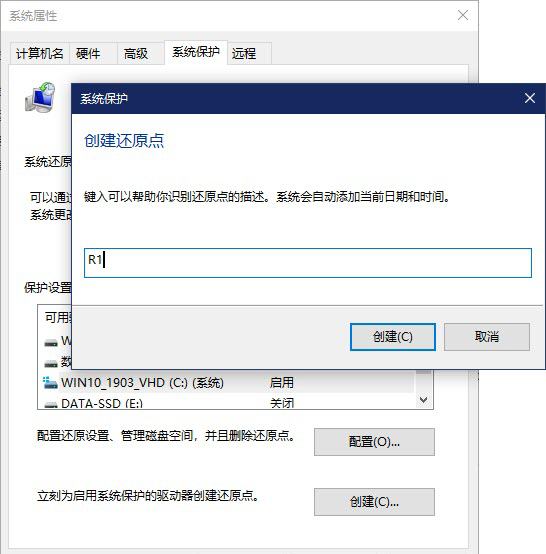
2、原因分析
当Windows 10在准备系统还原过程中使用的文件时,信息被保存到Windows注册表,并在电脑下一次启动时完成还原。在这种特殊情况下,Windows 10在还原之前会加载当前的驱动程序,如果加载驱动的过程中遇到驱动程序不匹配和停止错误,这时还原过程就会停止,并显示上述错误。
3、问题解决
恢复无法启动的系统
如果安装完系统更新后无法还原,需要进入Windows 10恢复环境来解决。在多次重新启动失败后,系统会自动加载恢复环境。选择“疑难解答→高级选项→启动设置→立即重新启动”。随后,会显示启动选项列表,按下F7键,选择“禁用驱动程序强制签名”(图2)。之后再进行还原,Windows应该能够恢复系统还原过程。
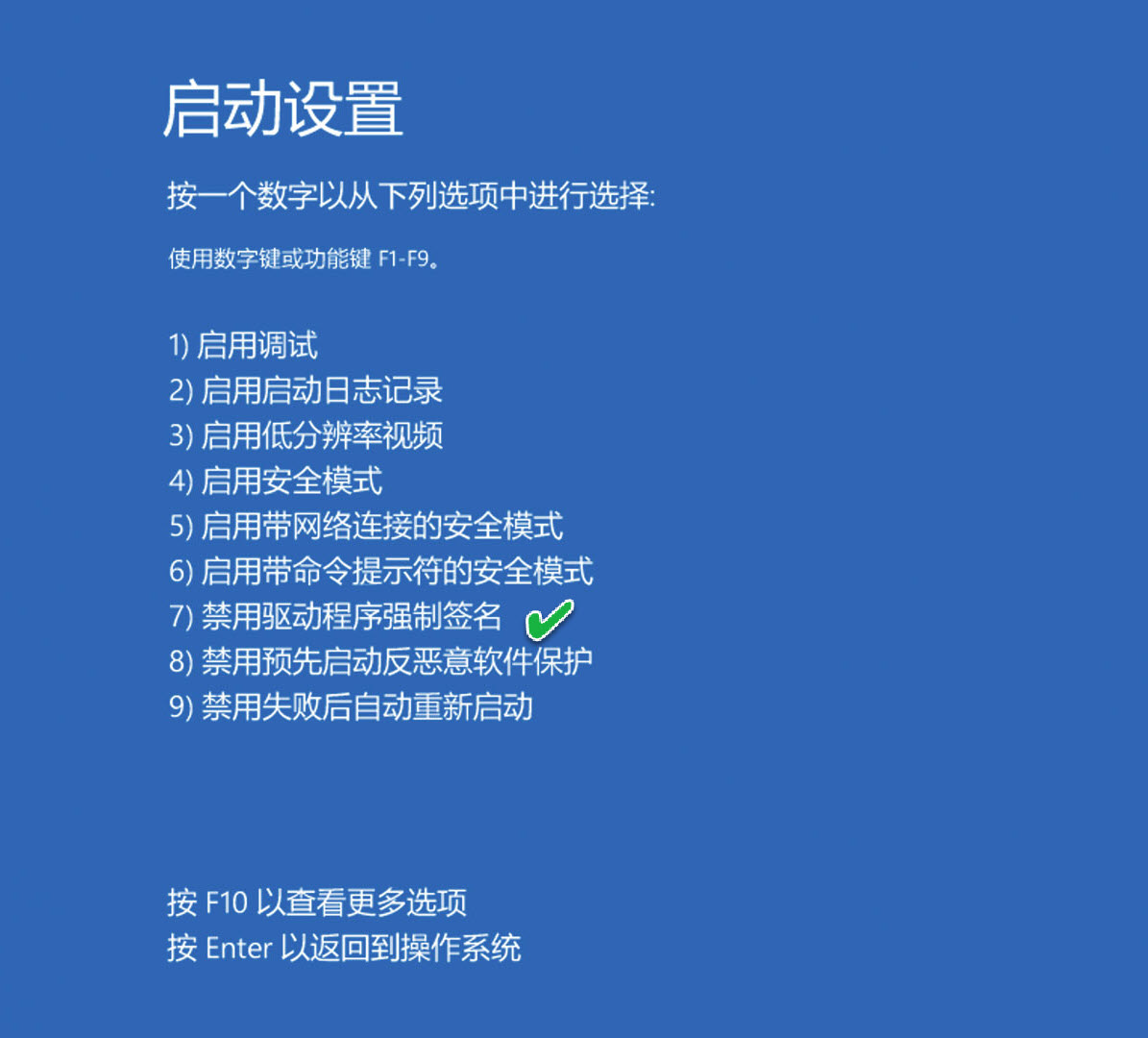
如何完全避免此问题
为了避免因上述问题而导致无法还原和正常启动,建议使用Windows 10恢复环境运行系统还原,而不是直接在Windows系统属性的还原设置窗口中进行还原。
按下Win+I组合键打开“设置”应用,依次进入“更新和安全→恢复”(图3)。
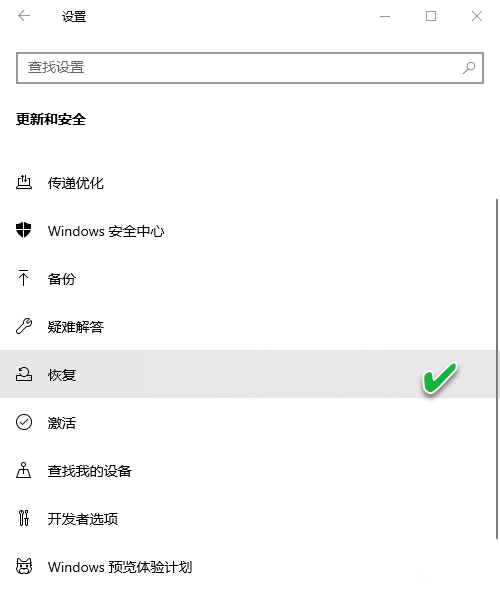
在“高级启动”下选择“立即重新启动”(图4)。当Windows重新启动时,选择“疑难解答→高级选项→系统还原”。按照说明选择系统还原点并还原系统。
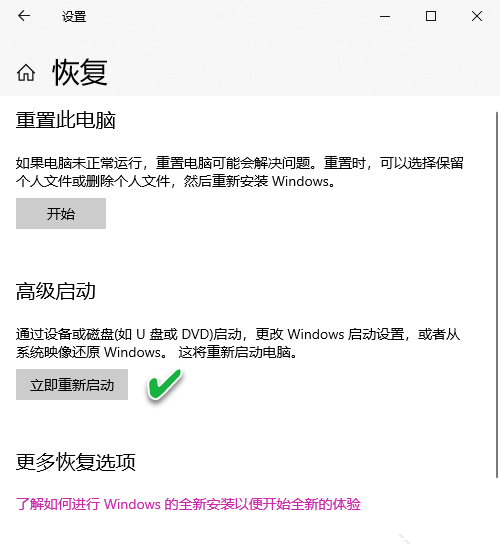
小提示:上述两种途径进入恢复环境的不同:第一种是系统反复重启失败后被动、自动进入的,而后一种方法是为避免问题发生而由用户主动操作进入。
希望本文对遇到此故障的朋友有所帮助,如有需要可以在下方留言,进行互动,或者留下您的联系方式,方便沟通交流。欢迎大家分享经典维修案例,软件使用教程技巧等,投稿邮箱:smailmeng2018@163.com.斯维智能科技@恩腾技术圈 WWW.RVIBO.COM.
- 扫一扫关注抖音
-

- 扫一扫关注我们
-


![[系统教程]Win11怎么开启单声道音频模式?](https://www.rvibo.com/wp-content/themes/begin/img/loading.png)

